Labojums: Google Discover (vai plūsma) nedarbojas vai avarē Android tālrunī
Literārs Mistrojums / / December 10, 2021
Šķiet, ka Google ir izlaidusi jaunu atjauninājumu Google Discover vai Plūsmas lietotne, un daži lietotāji nevar atvērt nevienu rakstu saites kartītēs. Daži lietotāji ir arī ziņojuši, ka Google lietotne turpina nejauši avarēt, kas ir patiešām nomākta. Daudzi lietotāji par to pašu ir ziņojuši vairākos tiešsaistes forumos. Ja arī jūs saskaraties ar pakalpojumu Google Discover (vai plūsma), kas nedarbojas vai avarē Android tālrunī, izpildiet šo rokasgrāmatu, lai to labotu.
Google Discover vai Google plūsma ir sava veida sākuma ekrāna logrīks, kas tiek parādīts galējā kreisajā sānjoslā, kad lietotājs velk no kreisās puses uz labo, lai iegūtu jaunākās ziņas, no kuras kategorijas viņš izvēlas. Tātad tā darbojas kā ziņu lietojumprogramma, nevis instalēja mobilajā ierīcē īpašu ziņu lietotni. Taču nesen veiktais Google Discover atjauninājums to pārtrauc dažās ierīcēs, un lietotāji nevar atvērt nevienu ziņu saiti, pieskaroties tai kartītēs.
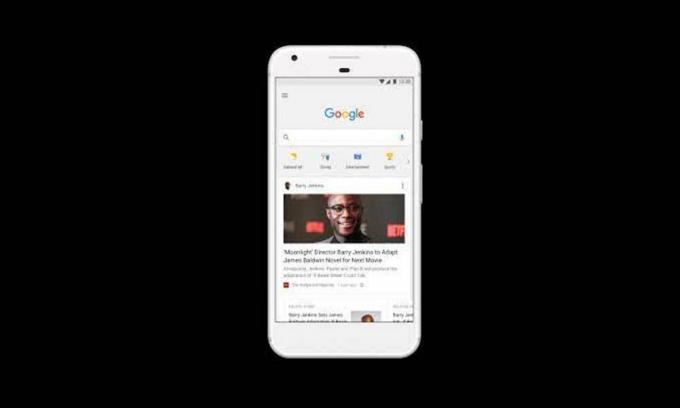
Lapas saturs
- Google Discover (vai plūsma) avarē un nevar atvērt rakstus, kā to novērst?
-
Varat skatīt dažus jaunākos ziņojumus, ko snieguši ietekmētie Google Discover vai Feed lietotāji, kuri sūdzas par nedarbošanos vai Google lietotnes avārijas problēmu.
- 1. Pametiet Google beta programmu
- 2. Atjauniniet Google lietotni
- 3. Notīriet Google lietotņu kešatmiņu un datus
- 4. Dzēsiet Google lietotņu meklēšanas datus un kešatmiņu
- 5. Atveriet Google lietotņu iestatījumus un dodieties atpakaļ
- 6. Iespējot Discover Google lietotnē
- 7. Atinstalējiet Google lietotņu atjauninājumus
- 8. Iestatiet lietotņu preferences
- 9. Ieslēdziet fona datu lietojumu
Google Discover (vai plūsma) avarē un nevar atvērt rakstus, kā to novērst?
Varat skatīt dažus jaunākos ziņojumus, ko snieguši ietekmētie Google Discover vai Feed lietotāji, kuri sūdzas par nedarbošanos vai Google lietotni. avārijas problēma.
Vai kādam citam ir problēmas ar Google Discover plūsmu? no GooglePixel
@madebygoogle Mana Google Discover plūsma manā Pixel 4XL nedarbojas. Kad es noklikšķinu uz raksta, nekas nenotiek, taču, ja es kopīgoju rakstu ar sevi un noklikšķinu uz saites, es varu izlasīt rakstu. Tas sākās šodien.
— Niks Rao (@nickrao1972) 2021. gada 7. maijs
Daži lietotāji ir mēģinājuši arī veikt rūpnīcas atiestatīšanu savā klausulē, taču tas vispār nedarbojās.
Paldies cilvēk, ļoti novērtēju to. Risinājums darbojas… bet tomēr ļoti kaitinošs
— Džefrijs Maks (@JeffyMac88) 2021. gada 11. maijs
Par laimi, tālāk ir minēti daži iespējamie risinājumi, kas ir kopīgoti ar vairākiem ietekmētajiem lietotājiem un kas varētu īslaicīgi noderēt. Jā! Kamēr Google nav novērsis problēmu, varat sekot šai rokasgrāmatai, lai vismaz atvērtu rakstu saites vai novērstu jebkādas avārijas problēmas. Tāpēc, netērējot vairāk laika, pievērsīsimies tam.
1. Pametiet Google beta programmu
Ja esat aktīvs Google lietotnes beta programmas lietotājs, noteikti izejiet no beta versijas vai izejiet no tās programmu tieši tagad, lai izvairītos no stabilitātes problēmām, kā arī kļūdām, kuras varat saņemt jaunākajā laikā Atjaunināt. Vienkārši dodieties uz lietotni Google Play veikals > Meklēt Google lietotni > Pieskarieties tai, lai atvērtu lietotnes priekšskatījuma lapu > Ritiniet uz leju līdz lapas apakšdaļai, līdz jūs esat beta testētājs. Vienkārši atstājiet to un restartējiet ierīci.
Šķiet, ka beta versijas lietotājiem ir V 12.17.7.23.arm64 vai V 12.17.7.29.arm64 versija, kas var izraisīt vairākas problēmas. Vienkārši mēģiniet atjaunināt lietotnes versiju, izpildot tālāk norādīto metodi, vai vienkārši atinstalējiet un atkārtoti instalējiet lietotni, lai izvairītos no nejaušām avārijām.
Sludinājumi
2. Atjauniniet Google lietotni
Mēģiniet pārbaudīt jaunāko Google lietotnes atjauninājumu savā tālrunī no Google Play veikala lietojumprogrammas. Vienkārši atveriet lietotni Play veikals > pieskarieties hamburgera ikonas izvēlnei ekrāna augšējā labajā stūrī > dodieties uz Manas lietotnes un spēles > pieskarieties vienumam Atjaunināt blakus Google lietotnei (ja pieejama). Tam vajadzētu novērst iespējamās kļūmes vai kļūdas, instalējot jaunāko atjauninājumu. Ja atjauninājums nav pieejams, izpildiet nākamo metodi.
3. Notīriet Google lietotņu kešatmiņu un datus
Šķiet, ka, notīrot Google lietotnes kešatmiņu un datus savā ierīcē, jūs varēsiet atkal īslaicīgi palaist Google lietotni vai tās rakstu saites. Tā darīt:
- Dodieties uz Google lietotņu iestatījumu lapu (Informācija par lietotni) > pieskarieties vienumam Krātuve un kešatmiņa.
- Pieskarieties vienumam Notīrīt gan kešatmiņu, gan krātuves datus pa vienam.
- Atgriezieties pakalpojumā Google Discover un dodiet tam kādu laiku, lai tas pilnībā ielādētu.
- Kad tas ir izdarīts, varat pieskarties jebkurai rakstu saitei, un tam vajadzētu darboties labi. Bet paturiet prātā, ka tas ir pagaidu risinājums un var nedarboties visu laiku.
Tāpat mēģiniet notīrīt Google Play pakalpojumu lietotnes kešatmiņu.
Sludinājumi
4. Dzēsiet Google lietotņu meklēšanas datus un kešatmiņu
Vēl viena lieta, ko varat darīt, ir vienkārši izdzēst Google lietotņu meklēšanas datus un kešatmiņu savā ierīcē. Tam vajadzētu novērst lietotnes avāriju vai rakstu saišu neatvēršanu pilnībā. Šī metode ir piemērota daudziem ietekmētajiem lietotājiem. Tātad, jūs varat arī to izmēģināt.
5. Atveriet Google lietotņu iestatījumus un dodieties atpakaļ
Kā redzat iepriekš minētajā tvītā, daži lietotāji ir mēģinājuši savā ierīcē atvērt Google lietotņu iestatījumu izvēlni, pieskaroties lietotāja ikonai augšējā labajā stūrī, lai piespiestu avāriju. Pēc tam atkārtoti atveriet Google lietotni un vēlreiz pieskarieties lietotāja ikonai, lai atvērtu Google lietotnes iestatījumu izvēlni.
Pēc tam, atgriežoties pie lietotnes saskarnes un pieskaroties rakstiem, problēma ir novērsta. Noteikti izmēģiniet procesu vairākas reizes, lai pārbaudītu, vai tas darbojas vai nē. Ja šī metode jums nepalīdzēja, mēģiniet veikt nākamo.
6. Iespējot Discover Google lietotnē
Ja Google lietotnē izmantojat Discover Feed, pārliecinieties, vai Discover ir iespējota Google lietotnē. Ja tas kaut kādā veidā ir izslēgts, jūs nevarēsit redzēt Discover. Tā darīt:
- Atveriet Google lietotni savā tālrunī > pieskarieties sadaļai Vairāk.
- Pieskarieties Iestatījumi> Doties uz Vispārīgi.
- Pieskarieties pārslēgšanai blakus vienumam Discover (Feed), lai to iespējotu. [Ja tas jau ir iespējots, vienkārši izslēdziet to un ieslēdziet to vēlreiz, lai atsvaidzinātu sistēmu]
- Varat arī mēģināt restartēt klausuli, lai pārbaudītu problēmu.
7. Atinstalējiet Google lietotņu atjauninājumus
Tā kā Google lietotne ir iepriekš instalēta jūsu Android tālrunī un var instalēt jaunāko atjauninājumu vairumā gadījumu automātiski fonā, mēģiniet atinstalēt Google lietotņu atjauninājumus no Lietotnes informācijas lapa. Tā darīt:
- Pieskarieties Google lietotnes ikonai un turiet > Pāriet uz lietotnes informāciju.
- Pieskarieties trīs punktu ikonai augšējā labajā stūrī > pieskarieties Atinstalēt atjauninājumus.
- Ja tiek prasīts, apstipriniet uzdevumu un restartējiet ierīci, lai piemērotu izmaiņas.
Tai vajadzētu īslaicīgi novērst problēmu, ja to izraisa jaunākais lietotnes atjauninājums.
8. Iestatiet lietotņu preferences
Noteikti iestatiet lietotņu preferences savā Android ierīcē, lai tā normāli darbotos jūsu Google lietotnē. Tas būtībā atiestatīs lietotnes iestatījumus vai manuāli konfigurētas preferences, kas var novērst problēmu. Tas neizdzēsīs nekādus datus, tāpēc neuztraucieties. Lai to izdarītu:
- Dodieties uz ierīces izvēlni Iestatījumi > pieskarieties vienumam Programmas (Programmas un paziņojumi / Lietojumprogrammu pārvaldnieks).
- Pieskarieties vienumam Noklusējuma lietotnes (sistēmas lietotnes) > Doties uz Google lietotnes lapu.
- Tagad ekrāna augšējā kreisajā/labajā stūrī pieskarieties trīs punktu ikonai.
- Noteikti atlasiet Iestatīt lietotņu preferences, lai to atiestatītu uz noklusējuma iestatījumiem.
- Kad tas ir izdarīts, restartējiet ierīci un vēlreiz pārbaudiet, vai nav problēmas.
9. Ieslēdziet fona datu lietojumu
Visbeidzot, varat mēģināt ieslēgt fona datu izmantošanas opciju Google lietotnei savā tālrunī, ja tā ir izslēgta. mobilajiem datiem vai Wi-Fi. Tas būtībā ļauj sistēmai pareizi palaist lietotni, izmantojot Wi-Fi vai mobilos datus neatkarīgi no jums izmantot. fonā vienmēr. Tā darīt:
- Dodieties uz ierīces izvēlni Iestatījumi > pieskarieties vienumam Programmas.
- Noklusējuma lietotņu sarakstā atlasiet Google vai vienkārši meklējiet to.
- Tagad dodieties uz Datu lietojums > IESLĒDZIET slēdzi “Fona dati”.
- Pārliecinieties, vai lietotnei nav atspējoti mobilie dati vai Wi-Fi.
Daži ierīču modeļi var piedāvāt veikt tās pašas darbības tieši sadaļā Iestatījumi > Tīkls un savienojumi > Mobilie dati > Fona datu lietojums mobilajiem datiem.
Šādi varat īslaicīgi novērst Google atklāšanas vai plūsmas avārijas vai nedarbošanās problēmu. Tomēr mēs iesakām turpināt atjaunināt savu Google lietotni, lai tā tiktu pilnībā novērsta.
Tā tas ir, puiši. Mēs pieņemam, ka šī rokasgrāmata jums bija noderīga. Lai iegūtu papildu jautājumus, varat komentēt zemāk.

![Lejupielādēt M205GDXU1BSG1: 2019. gada jūlija drošības ielāps Galaxy M20 [Āzija]](/f/38ea1cf0318726e42b38663db1011312.jpg?width=288&height=384)

